

Quando si inviano dati con Google Cloud Print, la macchina riceve i dati di stampa e li stampa automaticamente se la macchina è accesa.
Quando si stampa da un computer, uno smartphone o un altro dispositivo esterno con Google Cloud Print, caricare preventivamente la carta nella macchina.
Assicurarsi che la macchina sia accesa.
 Nota
NotaPer stampare i dati di stampa da una posizione esterna, accendere preventivamente la macchina.
Stampare dal computer o dallo smartphone.
La figura di seguito è un esempio di stampa dal browser Web che supporta Google Cloud Print. La schermata varia a seconda delle applicazioni o dei servizi che supportano Google Cloud Print.
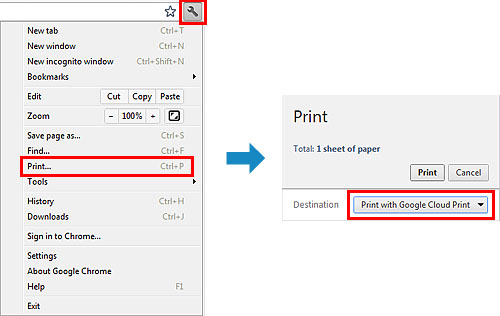
Al termine della preparazione alla stampa con Google Cloud Print e se la macchina è accesa, la macchina riceve i dati e li stampa automaticamente.
 Nota
NotaA seconda dello stato di comunicazione, la stampa dei dati potrebbe richiedere alcuni secondi oppure la macchina potrebbe non ricevere i dati di stampa.
Quando si utilizza Google Cloud Print, la stampa può essere annullata a seconda dello stato della macchina, ad esempio se la macchina è in funzione o si è verificato un errore. Per riprendere la stampa, controllare lo stato della macchina, quindi stampare nuovamente con Google Cloud Print.
Per le impostazioni di stampa:
Se si seleziona un tipo di supporto diverso dalla carta comune o se si seleziona un formato diverso da A4/Letter/B5/A5, i dati vengono stampati su un lato singolo anche se si seleziona l'impostazione di stampa fronte/retro.
Se si seleziona la carta comune come tipo di supporto o se si seleziona B5/A5 come formato, i dati vengono stampati con il bordo anche se si seleziona l'impostazione di stampa senza bordo.
In base ai dati di stampa, i risultati possono variare dall'immagine di stampa.
In base alla periferica di invio dei dati di stampa, potrebbe non essere possibile selezionare le impostazioni di stampa quando si inviano i dati con Google Cloud Print.
Se la macchina non è in grado di ricevere i dati di stampa o se si desidera stampare immediatamente, è possibile verificare se è presente un lavoro di stampa in Google Cloud Print e avviare manualmente la stampa.
Attenersi alla seguente procedura.
Assicurarsi che la macchina sia accesa.
Premere il pulsante MENU.
Viene visualizzata la schermata del menu.
Selezionare  Servizio Web (Web service), quindi premere il pulsante OK.
Servizio Web (Web service), quindi premere il pulsante OK.
Selezionare  Avvia stampa Cloud (Start Cloud print), quindi premere il pulsante OK.
Avvia stampa Cloud (Start Cloud print), quindi premere il pulsante OK.
 Nota
NotaSe la macchina non è stata registrata con Google Cloud Print, l'icona  Avvia stampa Cloud (Start Cloud print) non viene visualizzata.
Avvia stampa Cloud (Start Cloud print) non viene visualizzata.
Registrare la macchina in Google Cloud Print.
Selezionare Stampa da Google Cloud Print (Print from Google Cloud Print), quindi premere il pulsante OK.
Viene visualizzata la schermata di conferma.
Utilizzare il pulsante 
 per selezionare Sì (Yes), quindi premere il pulsante OK.
per selezionare Sì (Yes), quindi premere il pulsante OK.
Se vi sono dati, la macchina riceve i dati di stampa e li stampa automaticamente.
Inizio pagina |